Connetti/controlla i computer tramite rete con KontrolPack

Controlla facilmente i computer della tua rete con KontrolPack. Collega e gestisci computer con sistemi operativi diversi senza sforzo.
Hai bisogno di trovare velocemente file e cartelle sul tuo PC Linux? Dai un'occhiata a Cerca scimmia! È un'ottima applicazione in grado di trovare file e cartelle alla velocità della luce. Questa guida ti mostrerà come puoi usare Search Monkey per trovare file sul tuo sistema Linux.

L'app Search Monkey non è preinstallata su nessun sistema operativo Linux. Di conseguenza, dobbiamo dimostrare come installare l'app su Linux prima di esaminare come utilizzarla per trovare cartelle e file.
Per installare l'applicazione Search Monkey sul tuo computer, avrai bisogno di una finestra di terminale. Puoi avviare una finestra di terminale sul desktop Linux premendo Ctrl + Alt + T sulla tastiera. Oppure, cerca "Terminale" nel menu dell'app e avvialo in questo modo.
Con la finestra del terminale aperta e pronta per l'uso, l'installazione di Search Monkey può iniziare. Segui le istruzioni di installazione descritte di seguito che corrispondono al sistema operativo Linux che utilizzi attualmente.
Da Ubuntu 18.04 LTS, l'applicazione Search Monkey è disponibile per l'installazione nel repository del software "Universe". Per far funzionare l'app sul tuo sistema Ubuntu, dovrai abilitare questo repository.
Per abilitare il repository software "Universo", inserisci il seguente comando add-apt-repository nella finestra del terminale.
sudo add-apt-repository universo
Dopo aver aggiunto l'archivio software al computer, sarà necessario aggiornare le origini software. Per farlo, inserisci il seguente comando di aggiornamento in un terminale.
sudo apt update
Infine, con il repository del software Universe abilitato e pronto per l'uso, sarai in grado di installare Search Monkey sul tuo computer utilizzando il comando apt install .
sudo apt install searchmonkey
Se usi Debian 11, 10, 9 o Sid, l'applicazione Search Monkey è disponibile per l'installazione nel repository software "Main". Per farlo funzionare sul tuo computer, usa il seguente comando apt-get install in una finestra di terminale.
sudo apt-get install searchmonkey
Sfortunatamente, l'app Search Monkey non è ufficialmente supportata dagli sviluppatori di Arch e non si trova in nessun repository ufficiale. Per fortuna, però, puoi ancora farlo funzionare su Arch Linux tramite Arch Linux User Repository .
Per iniziare con AUR, dovrai installare l' helper Trizen AUR . Per far funzionare questa app, inserisci in successione i comandi seguenti in una finestra di terminale.
sudo pacman -S git base-devel git clone https://aur.archlinux.org/trizen.git cd trizen/ makepkg -sri
Infine, con l'helper Trizen AUR attivo e funzionante, installa l'ultima versione di Search Monkey sul tuo computer usando il comando trizen -S .
trizen -S searchmonkey-gtk
Se usi Fedora o OpenSUSE, sarai in grado di far funzionare Search Monkey. Tuttavia, dovrai scaricare un file RPM e installarlo poiché l'app non è ufficialmente supportata dal tuo sistema operativo.
Per mettere le mani sull'ultimo RPM di Search Monkey, usa il seguente comando wget download in una finestra di terminale.
wget https://sourceforge.net/projects/searchmonkey/files/gSearchmonkey%20GTK%20%28Gnome%29/0.8.3%20%5Bstable%5D/searchmonkey-0.8.3-1.el7.centos.x86_64.rpm /download -O ~/Downloads/searchmonkey-0.8.3-1.el7.centos.x86_64.rpm
Dopo aver scaricato il pacchetto RPM sul tuo computer, installalo sul tuo sistema Fedora o OpenSUSE con i comandi seguenti.
Fedora cd ~/Download/ sudo dnf install searchmonkey-0.8.3-1.el7.centos.x86_64.rpm
OpenSUSE
cd ~/Download/ sudo zypper install searchmonkey-0.8.3-1.el7.centos.x86_64.rpm
Apri l'app tramite il menu dell'applicazione per trovare file e cartelle con Search Monkey sul tuo sistema Linux. Con Search Monkey aperto, segui le istruzioni passo passo di seguito.
Passaggio 1: all'interno dell'applicazione Search Monkey, trova la scheda "Opzioni" e fai clic su di essa con il mouse. Selezionando la scheda "Opzioni" verrai indirizzato all'area delle opzioni di Cerca Monkey.
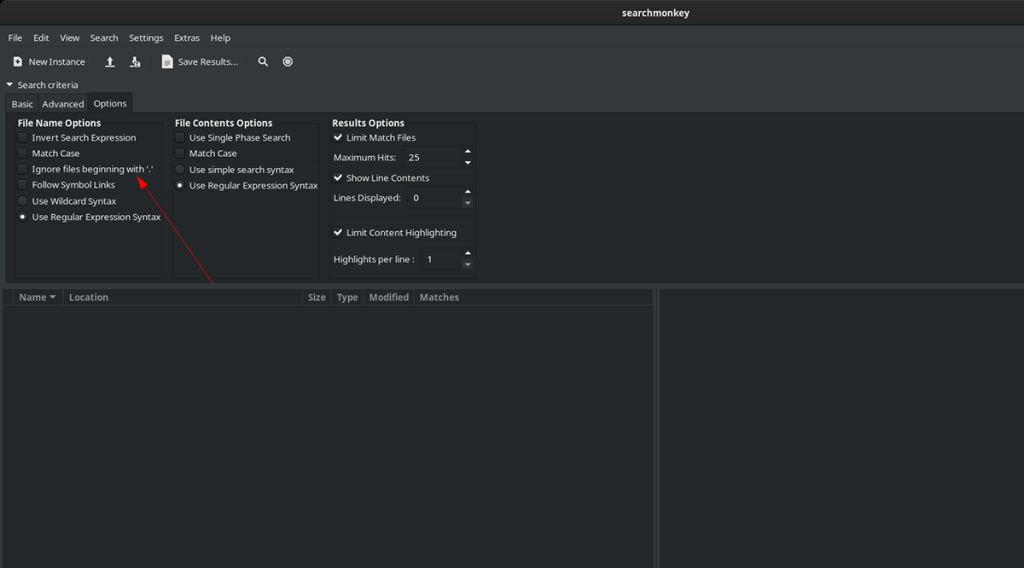
Passaggio 2: nell'area delle opzioni, trova “Ignora i file che iniziano con '.' e deseleziona la casella. Deselezionando questa opzione, Search Monkey sarà in grado di cercare nelle cartelle nascoste sul tuo computer Linux.
Passaggio 3: trova la scheda "Base" e fai clic su di essa con il mouse. Nella scheda "Base", trova la casella di testo "File". In questa casella di testo, digita il termine di ricerca.

Passaggio 4: trova la casella di testo "Contenente" e seleziona la casella accanto ad essa. Quindi, digita una parola chiave nel file che può aiutare Search Monkey a individuare ciò che stai cercando.
Se non desideri eseguire la ricerca con la funzione "Contenente", non esitare a saltare questo passaggio.
Passaggio 5: trova l'icona della lente di ingrandimento e fai clic per cercare. Search Monkey richiederà un po' di tempo, ma quando la ricerca sarà completata, vedrai i risultati nell'angolo in basso a sinistra dell'app.

Per accedere ai file nei risultati di ricerca di Search Monkey, fare clic con il pulsante destro del mouse e selezionare "Esplora cartella". In alternativa, fai clic su "Elimina file" se desideri rimuovere il file dal tuo computer.
Controlla facilmente i computer della tua rete con KontrolPack. Collega e gestisci computer con sistemi operativi diversi senza sforzo.
Vuoi eseguire automaticamente alcune attività ripetute? Invece di dover cliccare manualmente più volte su un pulsante, non sarebbe meglio se un'applicazione...
iDownloade è uno strumento multipiattaforma che consente agli utenti di scaricare contenuti senza DRM dal servizio iPlayer della BBC. Può scaricare video in formato .mov.
Abbiamo trattato le funzionalità di Outlook 2010 in modo molto dettagliato, ma poiché non verrà rilasciato prima di giugno 2010, è tempo di dare un'occhiata a Thunderbird 3.
Ogni tanto tutti abbiamo bisogno di una pausa, se cercate un gioco interessante, provate Flight Gear. È un gioco open source multipiattaforma gratuito.
MP3 Diags è lo strumento definitivo per risolvere i problemi nella tua collezione audio musicale. Può taggare correttamente i tuoi file mp3, aggiungere copertine di album mancanti e correggere VBR.
Proprio come Google Wave, Google Voice ha generato un certo fermento in tutto il mondo. Google mira a cambiare il nostro modo di comunicare e poiché sta diventando
Esistono molti strumenti che consentono agli utenti di Flickr di scaricare le proprie foto in alta qualità, ma esiste un modo per scaricare i Preferiti di Flickr? Di recente siamo arrivati
Cos'è il campionamento? Secondo Wikipedia, "È l'atto di prendere una porzione, o campione, di una registrazione sonora e riutilizzarla come strumento o
Google Sites è un servizio di Google che consente agli utenti di ospitare un sito web sul server di Google. Ma c'è un problema: non è integrata alcuna opzione per il backup.



![Scarica FlightGear Flight Simulator gratuitamente [Divertiti] Scarica FlightGear Flight Simulator gratuitamente [Divertiti]](https://tips.webtech360.com/resources8/r252/image-7634-0829093738400.jpg)




